Hogyan indítsuk el a feladatkezelőt
Előző
Minden többé-kevésbé haladó számítógép-felhasználó tudja, hogyan kell elindítani a feladatkezelőt. A feladatkezelő lehetővé teszi az éppen használt számítógépes erőforrások megtekintését, és szükség esetén bizonyos folyamatok, például felfüggesztett programok letiltását. Így a futó folyamatok megtekintésével egyszerű vírusok észlelése is lehetséges a rendszerben. Vannak azonban olyan helyzetek, amikor a vírusok blokkolják a segédprogram elindításának lehetőségét, és a továbbiakban megfontoljuk a feladatkezelő különböző feltételek melletti elindításának különböző módjait.
Bárki, aki legalább egyszer futtatta a Feladatkezelőt, nagy valószínűséggel a két lehetőség valamelyikét használta: a „Ctrl+Alt+Delete” varázsbillentyűkombinációt és a „Feladatkezelő indítása” menüpontot, vagy a jobb egérgombbal kattintott egy üres hely a tálcán, és válassza ki ugyanazt a „Feladatkezelő indítása” menüpontot.
Más módokon is hívhatja a feladatkezelőt. Valamilyen oknál fogva kevesen ismerik a „Ctrl+Shift+Esc” billentyűkombinációt, amely közvetlenül hívja a feladatkezelőt, így egy kis időt takaríthat meg, ami különösen akkor szembetűnő, amikor a számítógép „lóg”.
Vannak más, kevéssé használt módszerek is. A "Start" menü keresőjébe beírhatja a "Feladatkezelő" program nevét és elindíthatja a talált verziót, valamint beírhatja a "Task Manager" program "taskmgr" futtatható fájljának nevét is a parancssor, amelyet a Windows + R billentyűkombináció hív meg. Egyébként a Windows keresésben a „taskmgr” fájlnevet ugyanolyan sikerrel beírhatod.
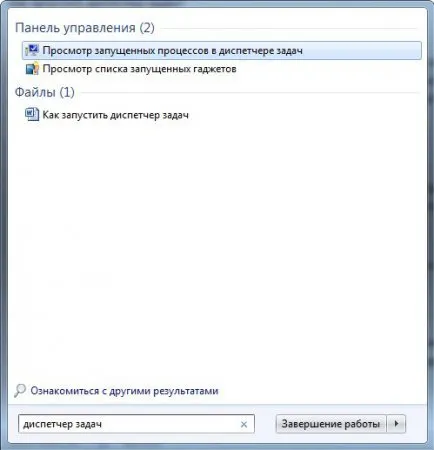
"Végrehajtás" a Windowsban
Feladatkezelő
A feladatkezelő indításának mindezen módjai meglehetősen egyszerűek, de ha még mindig az interneten keresi a feladatkezelő elindításának módját, akkor valószínűleg ez az opció le van tiltva az Ön számára. A feladatkezelő indításának blokkolásakülönféle vírusok tehetik, ami egy kicsit meghosszabbíthatja az élettartamukat. De az ilyen vírusok eltávolítása után az indítási képesség nem áll helyre magától.
A helyzet kijavításához módosíthatja a rendszerleíró adatbázist, ha azt nem blokkolja egy vírus, vagy futtassa a "Helyi csoportházirend-szerkesztőt", amelyet figyelembe veszünk. Tehát a szerkesztő elindításához be kell írnia a „gpedit.msc” parancsot a Windows keresőjébe vagy a „Futtatás” oszlopba, és futtassa a Helyi csoportházirend-szerkesztőt. A következő útvonalon kell végigmennünk: Házirend „Helyi számítógép” Felhasználói profil Adminisztrációs sablonok Rendszerművelet-beállítások a Ctrl+Alt+Del billentyűkombináció megnyomása után, ahol a „Feladatkezelő törlése” opciót „Letiltva” vagy „Nem meghatározott” értékre kell módosítanunk. ".
Helyi csoportházirend-szerkesztő
Helyi csoportházirend-szerkesztő
Helyi csoportházirend-szerkesztő
Helyi csoportházirend-szerkesztő
Helyi csoportházirend-szerkesztő
A változtatások életbe léptetéséhez újra kell indítania a számítógépet, vagy az összes ablak összecsukása után frissítenie kell az asztalt az "F5" billentyű lenyomásával.
KövetkezőOlvassa el tovabba:
- Hogyan alapozza le a falakat saját maga
- Hogyan hatnak a virágok aromái az emberre
- Hogyan lehet segíteni a köhögésben szenvedő gyermeken
- Hogyan és miért kell használni a Viferont kúpokban várandós anyák számára
- Hogyan és mivel kezeljük a streptodermát